Peu importe que votre système soit avancé ou de grande taille, il faut toujours se démener avec l'espace de stockage. Ainsi, si vous avez sur votre PC un certain nombre de fichiers M4V que vous avez du mal à gérer, la compression peut être une solution intelligente. Pour compresser un fichier M4V avec une qualité satisfaisante, il faut un outil professionnel. Pour vous aider dans cette tâche, le meilleur outil pour compresser un fichier M4V sur Windows et Mac est présenté ci-dessous.
- Partie 1. Comment compresser un M4V rapidement
- Partie 2. Comment compresser les fichiers M4V par lots
- Partie 3. Comment compresser un fichier M4V en ligne
Partie 1. Comment compresser un M4V rapidement
Une myriade d'options est disponible en ce qui concerne l'outil de compression. Mais si vous souhaitez que vos fichiers M4V soient redimensionnés de la meilleure des manières, UniConverter est le logiciel à installer. Grâce à cette puissante boîte à outils vidéo, les fichiers M4V peuvent être compressés en très haute qualité et à une vitesse super rapide. Le débit binaire, la résolution, la qualité et d'autres paramètres peuvent être modifiés à l'aide de l'outil et les parties non souhaitées du fichier peuvent être découpées pour obtenir une taille de fichier plus petite. Les fonctions supplémentaires du logiciel comprennent la conversion de vidéos, le téléchargement de vidéos, l'enregistrement de vidéos, le transfert de vidéos, la gravure de disques, et autres.
Obtenez le Meilleur compresseur M4V :
- Compresser le M4V ou d'autres formats sans perte de qualité (traitement par lots pris en charge).
- Fonction de prévisualisation pour vérifier la compression de la vidéo M4V avant de la confirmer.
- Permet d'ajuster des paramètres comme le débit binaire, la résolution, la qualité, la taille, l'encodeur et autres, afin de redimensionner le fichier M4V.
- Téléchargez des vidéos à partir de sites de streaming vidéo tels que YouTube, Dailymotion et plus de 1000 autres sites.
- Editez la vidéo grâce au puissant éditeur intégré.
- Gravez des DVD/CD, enregistrez des vidéos, créez des images GIF, etc.
- Le logiciel est compatible avec les systèmes Windows et Mac
Guide pour réduire la taille des fichiers M4V en utilisant UniConverter
Étape 1. Ajouter la vidéo M4V au compresseur M4V
Lancez UniConverter une fois qu'il est installé avec succès sur votre Mac/PC. Cliquez sur le bouton Compression vidéo de la section Boîte à outils. Pour ajouter une vidéo locale M4V, cliquez sur le signe +.
![]()
Étape 2. Sélectionner les paramètres de compression du fichier M4V
Dans la nouvelle fenêtre de Compression vidéo, vous devez déplacer le curseur pour ajuster le pourcentage de compression nécessaire et, en conséquence, les paramètres du fichier changeront. Si des paramètres spécifiques sont nécessaires, vous pouvez les modifier manuellement.
![]()
Étape 3 : Prévisualiser et compresser le fichier M4V
Cliquer sur le bouton Aperçu facilitera la vérification des modifications du fichier avant le processus. Cliquez sur le bouton Compresser et votre fichier M4V sera réduit en taille puis enregistré à l'emplacement sélectionné à la section Enregistrer le fichier.
![]()
Partie 2. Comment comprimer les fichiers M4V par lots
Étape 1 : Charger les fichiers/dossiers M4V
Lancez UniConverter et sous l'onglet Convertir, cliquez sur le bouton +Ajouter des fichiers pour charger plusieurs fichiers M4V à compresser. Vous pouvez même faire glisser et déposer les fichiers. (Vous pouvez le télécharger gratuitement en cliquant les boutons ci-dessous)
![]()
Étape 2 : Choisir les paramètres de compression M4V pour le traitement par lots
Ensuite, vous devez sélectionner le format de sortie de tous les fichiers ajoutés. Les formats pris en charge peuvent être vérifiés dans le menu déroulant à l'option Convertir tous les fichiers en : dans le coin supérieur droit. Choisissez M4V ou autre format souhaité dans la liste Vidéo.
Puis, cliquez sur le bouton +Créer un format personnalisé et une nouvelle fenêtre de paramétrage apparaîtra. Choisissez ici la taille du fichier, la résolution, le débit binaire et d'autres paramètres pour la compression du fichier. Cliquer sur le bouton Créer confirmera les changements et créera un nouveau format personnalisé avec les paramètres édités et de sortie souhaités. Choisissez ce format.
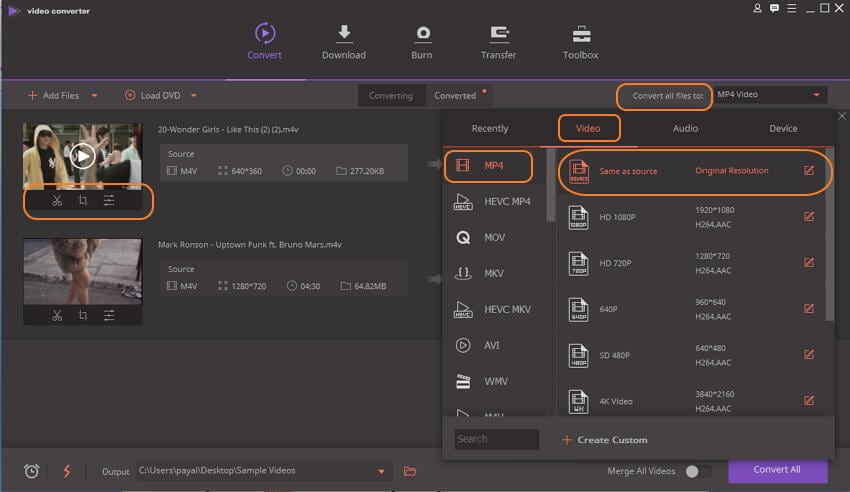
Étape 3 : Compresser les fichiers M4V
Enfin, cliquez sur le bouton Convertir tout pour lancer le traitement et la conversion des fichiers ajoutés. Sur le PC, ces fichiers sont enregistrés à l'emplacement sélectionné dans l'onglet Converti, tandis que sur le logiciel, ils peuvent être gérés à partir de l'onglet Convertis.
![]()
Partie 3. Comment compresser un fichier M4V en ligne
Pour une simple compression vidéo M4V sur votre Mac, vous pouvez également utiliser un outil en ligne, et l'un de ces logiciels pratiques est Online UniConverter. Il fonctionne directement à partir de la fenêtre de votre navigateur et facilite l'ajout de M4V et d'autres formats populaires pour la compression des fichiers. La taille, la résolution et le format du fichier ajouté peuvent être modifiés à l'aide du programme de redimensionnement des fichiers. Les fichiers traités sont disponibles en téléchargement à partir de l'interface elle-même. L'outil n'impose aucune limite de fichier ni aucun filigrane.
Pour :
- Une interface simple
- Pas besoin d'enregistrement ou d'installation de logiciel
- Pas de filigrane ni de limite de taille de fichier
- Disponible pour les systèmes Windows et Mac
Contre :
- Dépend de l'internet pour son fonctionnement et sa vitesse
- Formats pris en charge limités
- Options limitées pour l'édition et la compression des fichiers
- Pas de fonctionnalités supplémentaires en dehors de la compression vidéo

Bien que l'on puisse compresser un fichier M4V en ligne, la qualité est très basique. Si vous voulez des fichiers de haute qualité avec des fonctionnalités supplémentaires, un outil professionnel comme UniConverter est le meilleur choix. Téléchargez-le gratuitement ci-dessous.
